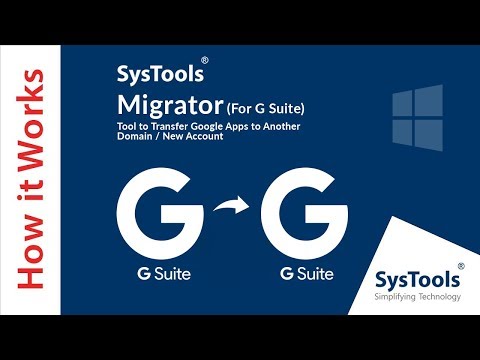Pokazali smo vam kako dodati Classic Gnome Desktop na zaslon za prijavu, što vam omogućuje prijavu na Gnome radnu površinu bez značajki Jedinstva. Međutim, ako želite koristiti i Unity desktop i klasični Gnome izbornik, možete instalirati alat pod nazivom Classic Classic Menu Indicator.
Prvo, moramo dodati repozitorij koji sadrži program klasičnog indikatora izbornika. Da biste to učinili, pritisnite Ctrl + Alt + T da biste otvorili prozor terminala. U redak upišite sljedeće i pritisnite Enter.
sudo apt-add-repository ppa:diesch/testing
NAPOMENA: Također možete kopirati i zalijepiti naredbu na upit. Da biste zalijepite tekst u brzu poruku, desnom tipkom miša kliknite prozor Terminal i odaberite Zalijepi s pop-up izbornika.
Unesite lozinku kada se to od vas zatraži.


sudo apt-get update
Ova naredba zapravo ažurira sve spremišta u vašem sustavu.

sudo apt-get install classicmenu-indicator